时间:2018-11-20 15:15:20 作者:zongkun 来源:系统之家 1. 扫描二维码随时看资讯 2. 请使用手机浏览器访问: https://m.xitongzhijia.net/xtjc/20181120/141333.html 手机查看 评论 反馈
怎么卸载IE9.0?很多小伙伴反应在控制面板的应用程序卸载里根本找不到IE9程序,不知道怎么卸载。下面,小编就为大家介绍下卸载IE9.0方法。
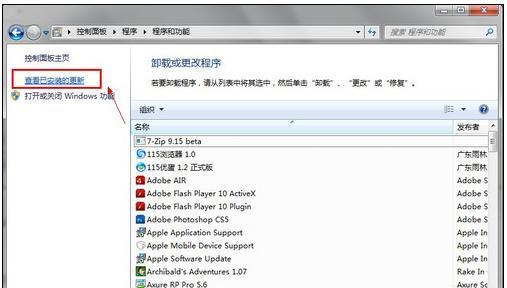
应用程序列表里根本没有IE9的身影
我们首先进入控制面板的卸载程序列表中,再点击左侧的“查看已安装的更新”如下图,就可以看到一大片你曾安装过的系统更新,IE9就在其中,接下来就是我们熟悉的卸载程序界面了。

点击查看更新

IE9原来在这里
如果你想要IE8与IE9共存,那很不幸地告诉你,这是不可能的任务,不过只要你卸载了IE9,系统就会自动返回到IE8,并不需要重新安装。
简单操作的话,点开开始菜单,搜索框中输入“查看已”,看看上面是否出来了“查看已安装的更新”了?当然也可以在搜索框里面输完“查看已安装的更新”,但是Win7搜索毕竟是智能的,输入前3个字就ok了)如下图:
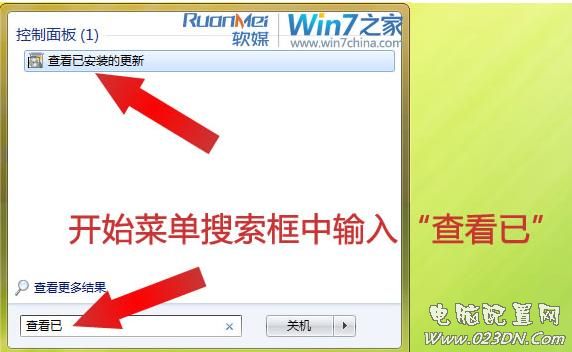
点击查看已安装的更新,找到 Internet Explorer 9 之处卸载即可。
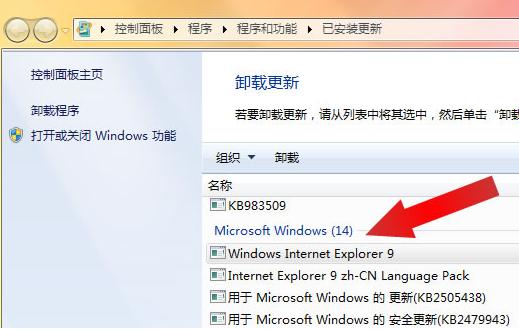
以上就是小编为大家介绍的卸载IE9.0方法。更多相关教程敬请关注系统之家。
发表评论
共0条
评论就这些咯,让大家也知道你的独特见解
立即评论以上留言仅代表用户个人观点,不代表系统之家立场